PHP開発環境の選定・構築・利用(2)
わかりました。 Zend はこの点で優れた仕事をしているため、ここではいくつかのインストール方法を選択できます。Apache をサーバーとしてインストールする場合は、ダウンロードした Zend Studio をインストールするだけですが、その Apache のバージョンは 1.x です。また、PHP を手動でインストールする必要がなく、実際には初心者にとっては Zend をインストールするだけで十分ですが、なぜこんなに多くのソフトウェアをダウンロードする必要があるのでしょうか。誰もが Zend Studio を単独で使用したいわけではない、または Zend Studio をすべてのマシンにインストールする必要がない、または自分にとってより適した PHP 環境を構成したいためです。次にお話したいのは、まず PHP 実行環境を構成し、次に Zend Studio をインストールすることです。皆さんも私の指導に従ってください。
PHP を設定します
ダウンロードした 5 つのソフトウェアのうち 3 つは拡張子が zip です。解凍するには、http://www.winzip.com にアクセスしてください。解凍ソフトはたくさんあり、さまざまな方法で入手できるため、ここでは詳しく説明しません。
さらに、PHP4 の構成は PHP5 の構成とは若干異なります。詳細については、私の PHP5 構成に関する記事を参照してください: http://www.openphp.cn/index.php?module=article&id=12
php-x.x.x -Win32.zipを変更 Cドライブのルートディレクトリに解凍します。解凍が完了すると、C ドライブのルート ディレクトリに php-x.x.x-win32 という名前のフォルダーが見つかり、その名前を php4 に変更できるはずです。このフォルダーに入ると、以下に示すように PHP のディレクトリ構造がはっきりとわかります:
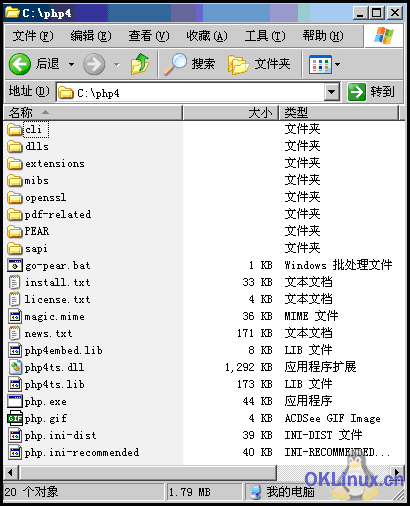
設定に役立ついくつかのディレクトリについて説明しましょう:
[dlls] には、対応する PHP 拡張ライブラリが格納されます。必要な DLL。では、PHP の DLL 拡張ライブラリとは何でしょうか?これは、PHP の基本機能の拡張です。たとえば、PHP を使用してイメージを生成する必要がある場合は、一連のイメージ生成関数が含まれる GD ライブラリ拡張機能を使用する必要があります。このようにして、PHPの適用範囲を簡単に拡張できます。したがって、PHP を構成するときは、この拡張ライブラリのサポートが必要であることを PHP に伝える必要があります。
[拡張機能] PHP拡張ライブラリのdll。ここは、PHP が拡張ライブラリを検索して保存する場所です。
[PEAR]PEARは、PHP ExtensionおよびApplication Repositoryのストレージパスです。詳細については、http://pear.php.net をご覧ください。
[sapi] SAPIのdllファイルが格納されています。
[go-pear.bat] PEAR のインストールに必要なファイル。
[install.txt]インストール手順ファイル。
[php4ts.dll] メイン DLL ファイル。
[php.exe]CGI実行可能プログラム。
[php.ini-dist] PHP 設定ファイル
これらの主なディレクトリとファイルを説明すると、初心者の中には怖がる人もいるかもしれません (笑)、恐れることはありません。これらの奇妙な名前や固有名詞は脇に置いてください。 PHP を直接インストールしますが、次の手順を間違えないように注意してください。もう一度言いますが、特に指定がない限り、以下に示すパスは Windows 98 以降のすべてのバージョンのオペレーティング システムに適しています。私は Windows Server 2003 をデモンストレーション オペレーティング システムとして使用しています。
ステップ 1: php4ts.dll ファイルを C:Windows ディレクトリにコピーします (Windows 2000/NT オペレーティング システムの場合は、C:winnt ディレクトリです。以下も同様です。お使いのコンピュータに対応するフォルダに注意してください。 Windows版)。
ステップ 2: [dlls] フォルダー内のすべての .dll ファイルを C:Windowssystem32 ディレクトリにコピーします (Windows 2000/NT オペレーティング システムの場合は C:winntsystem32 ディレクトリ、Windows 98 の場合は C:winntsystem32 ディレクトリです)。 C :windowssystem ディレクトリ。Windows のバージョンに対応するフォルダーに注意してください。
ステップ 3: php.ini-dist ファイルを C:Windows フォルダーにコピーし、名前を php.ini に変更します。ここでの注意事項: php.ini ファイルを php ディレクトリに保存しないでください。言い換えれば、C:PHP4 ディレクトリには php.ini ファイルがあってはなりません (私の手順に従って PHP を完全にインストールすれば、このようなことは起こりません)。これで、C:windows ディレクトリに php.ini ファイルがすでに存在します。このファイルは PHP 構成ファイルであるため、PHP の構成もこのファイルを中心に行われます。メモ帳で開きます。たくさんの英語が見られます。英語が苦手なお友達も心配しないでください(笑)。いくつかの重要な構成オプションについて詳しく説明します。
各部の構成を上から順に説明していきます。まず、「エラー処理とログ」セクションを見つけて、PHP 警告レベル、つまり、エラー発生時に PHP が対応する警告またはプロンプトを表示できるようにするかどうかを設定します。もちろん、PHP を学習してデバッグしているので、これは必要です。 *.ini ファイル内の多くの行はセミコロンで始まり、その後にコメントが続きます。これらのコメントを使用して、各警告レベルの意味を理解できます。ここでは、以下に示すように、アラート レベルを E_ALL & ~E_NOTICE:
error_reporting = E_ALL & ~E_NOTICE
に設定します。
「パスとディレクトリ設定」セクションを見つけて、PHP ファイルの検索パスを設定します。複数のパスを区切るにはセミコロン「;」を使用します。C:PHP4PEAR ディレクトリを指すように検索パスを設定し、include_path の前のセミコロンを削除して、引用符内のアドレスを C:PHP4PEAR:
; に変更します。 : "/ path1:/path2"
;include_path = ".:/php/includes"
;
; Windows: "path1;path2"
include_path = "C:PHP4PEAR
以下のように:
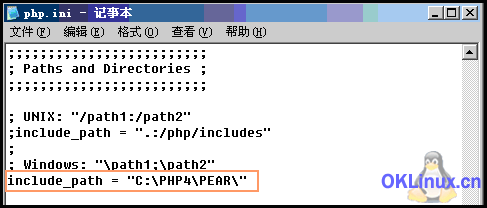
少し下に進み、extension_dir を見つけます。これは、PHP が拡張ライブラリを検索する場所です:
extension_dir = "C:PHP4extensions"
以下に示すように設定します:
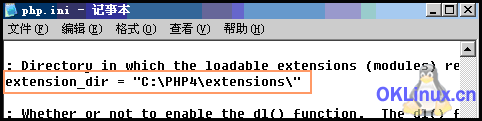
「ファイル アップロード」設定セクションを見つけます。ここで、PHP がアップロードできるファイルのサイズ (デフォルトは 2M) と、アップロードされたファイルが保存される一時フォルダー (一時フォルダーが設定されていない場合は、デフォルトでシステムに保存されます (一時フォルダー)。許可されるアップロード サイズを 8M に設定し、一時ファイル フォルダーを C:TEMP に設定するなど、独自のニーズに応じて設定できます。次に、C ドライブ フォルダーのルート ディレクトリに temp という名前のファイルを作成する必要があります。upload_tmp_dir の前のセミコロンを忘れずに削除してください:
; HTTP ファイルのアップロードを許可するかどうか。
file_uploads = On
; ; HTTP アップロードされたファイルの一時ディレクトリ (指定されていない場合はシステムのデフォルトが使用されます) .
upload_tmp_dir = "C:temp"
; 動的拡張機能の少し下に、Windows 拡張機能の構成セクションがあります。見ることができます:
;extension=php_bz2.dll
;extension=php_cpdf.dll
...
;extension=php_yaz.dll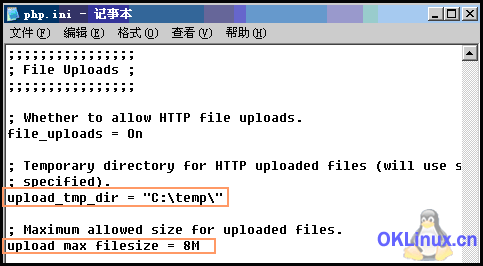
extension=php_gettext.dllextension=php_hyperwave.dllextension=php_iconv.dll;extension=php_ifx.dllextension=php_iisfunc.dllextension=php_ imap.dll拡張子=php_interbase.dll
extension=php_java.dll
extension=php_ldap.dll
extension=php_mbstring.dll
;extension=php_mcrypt.dll
extension=php_mhash.dll
extension=php_mime_mag ic.dll
extension=php_ ming.dll
extension=php_mssql.dll
extension=php_msql.dll
;extension=php_oci8.dll テンション=php_pgsql。dll
extension=php_printer.dll
extension=php_shmop.dll
拡張子=php_snmp.dll
拡張子=php_sockets.dll
;extension=php_sybase_ct.dll
extension=php_w32api.dll
extension=php_xmlrpc.dll
extension=php_xslt.dll
extension=php_yaz.dll
extension=php_zip.dll
[セッション]を探す一部、ここではパラメータ session.save_path を 1 つだけ変更します。デフォルトは /tmp です。C:/TEMP/ ディレクトリを指します (パスが PHP で一貫していることを示すにはスラッシュまたはバックスラッシュを使用します)。忘れずに設定してください。 C ドライブ ルート ディレクトリに temp という名前のフォルダーを作成します。
session.save_path = “C:/temp/”
これは、セッションのストレージ パスを設定します。 OK、php.ini ファイルの設定は完了しました。Ctrl キーを押しながらファイルを保存し、メモ帳を閉じます。
PEAR のインストール
PEAR は、コードに強力なスケーラビリティを提供し、プロジェクトの効率を向上させる上で大きな役割を果たす優れた「コード ウェアハウス」です。新しい PHP バージョンの圧縮パッケージには PEAR (完全ではありません) が既に付属しているので、それをインストールするだけです。もちろん、ブロードバンド インターネット接続が必要です。 56k モデムの場合、インストール速度は非常に遅くなります。
[スタート] -> [ファイル名を指定して実行] をクリックし、「cmd」と入力して確認し (Windows 98 オペレーティング システムの場合は、MS-DOS ウィンドウを開いてください)、Windows コマンド プロンプト ウィンドウを開きます。次の手順に従ってください:
PHP ディレクトリを入力し、次の順序でコマンドを入力します:
cd と入力して Enter キーを押し、C ドライブのルート ディレクトリに入ります:
C:Documents and SettingsAdministrator>cd
C:
cd php4 と入力して Enter キーを押し、PHP ディレクトリに入ります:
C:>cd php4
C:php4>
go-pear.bat と入力して Enter キーを押してインストールを開始します梨。
C:php4>go-pear.bat
次のウェルカム メッセージがコマンド プロンプト ウィンドウに表示されます。このウェルカム メッセージには、以下に示すように、ダウンロードする必要がある PEAR パッケージについても記載されています。
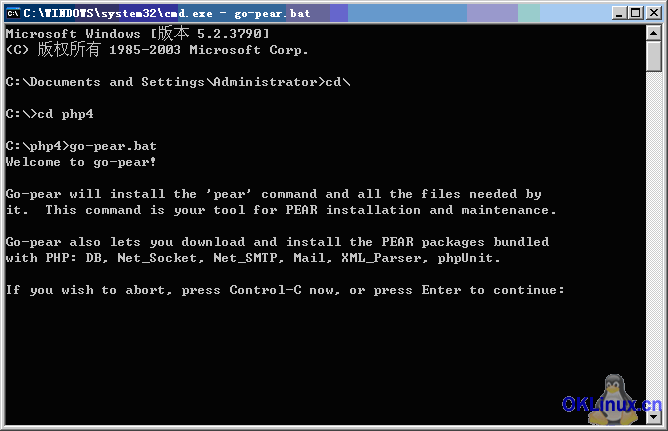
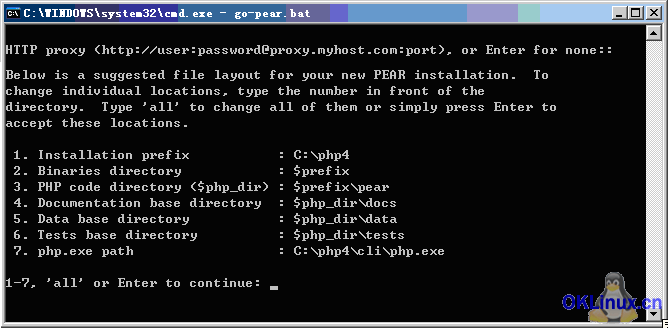
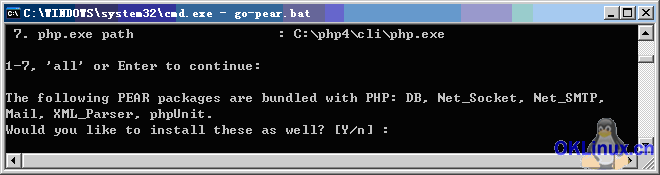
MySQL のインストール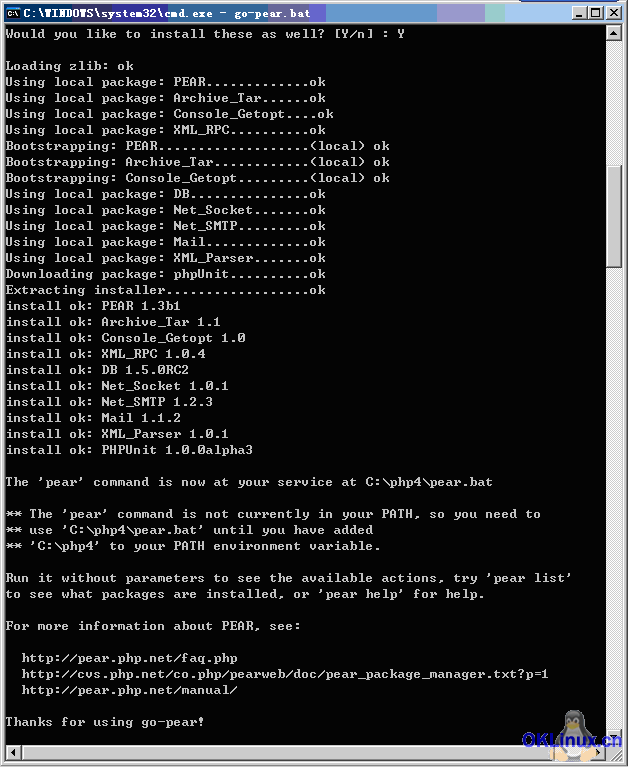
ここでは 2 つのディレクトリのみが紹介されています: 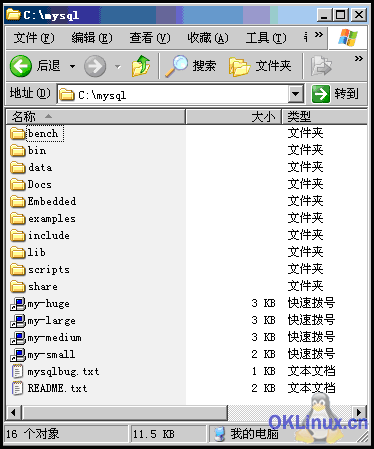
[OK] をクリックします。確認後、WinMySQLadmin が右下隅のタスクバーに縮小されます: 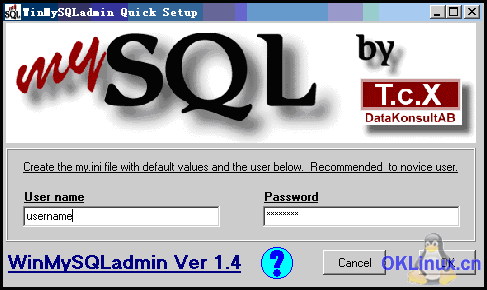
アイコンを右クリックし、[表示] を選択して WinMySQLadmin のメイン インターフェイスを開きます。以下に示すように: 
このソフトウェアは、MySQL の基本情報を表示し、ここでは紹介しませんが、MySQL の簡単な設定を行うことができます。メインインターフェイスは以下のとおりです: 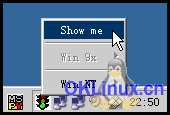
MySQL サービスが開始されているかどうかを確認してみましょう。 「コントロールパネル」を開き、「管理ツール」、「サービス」の順に開きます。すべてがうまくいけば、以下に示すように、MySQL が開始されたというメッセージが表示されます。

MySQL のインストールはここで終了します。非常に簡単です。
上記は、PHP 開発環境の選択、構築、使用方法 (2) の内容です。さらに関連する内容については、PHP 中国語 Web サイト (www.php.cn) に注目してください。

ホットAIツール

Undresser.AI Undress
リアルなヌード写真を作成する AI 搭載アプリ

AI Clothes Remover
写真から衣服を削除するオンライン AI ツール。

Undress AI Tool
脱衣画像を無料で

Clothoff.io
AI衣類リムーバー

Video Face Swap
完全無料の AI 顔交換ツールを使用して、あらゆるビデオの顔を簡単に交換できます。

人気の記事

ホットツール

メモ帳++7.3.1
使いやすく無料のコードエディター

SublimeText3 中国語版
中国語版、とても使いやすい

ゼンドスタジオ 13.0.1
強力な PHP 統合開発環境

ドリームウィーバー CS6
ビジュアル Web 開発ツール

SublimeText3 Mac版
神レベルのコード編集ソフト(SublimeText3)

ホットトピック
 7739
7739
 15
15
 1643
1643
 14
14
 1397
1397
 52
52
 1290
1290
 25
25
 1233
1233
 29
29
 Ubuntu および Debian 用の PHP 8.4 インストールおよびアップグレード ガイド
Dec 24, 2024 pm 04:42 PM
Ubuntu および Debian 用の PHP 8.4 インストールおよびアップグレード ガイド
Dec 24, 2024 pm 04:42 PM
PHP 8.4 では、いくつかの新機能、セキュリティの改善、パフォーマンスの改善が行われ、かなりの量の機能の非推奨と削除が行われています。 このガイドでは、Ubuntu、Debian、またはその派生版に PHP 8.4 をインストールする方法、または PHP 8.4 にアップグレードする方法について説明します。
 今まで知らなかったことを後悔している 7 つの PHP 関数
Nov 13, 2024 am 09:42 AM
今まで知らなかったことを後悔している 7 つの PHP 関数
Nov 13, 2024 am 09:42 AM
あなたが経験豊富な PHP 開発者であれば、すでにそこにいて、すでにそれを行っていると感じているかもしれません。あなたは、運用を達成するために、かなりの数のアプリケーションを開発し、数百万行のコードをデバッグし、大量のスクリプトを微調整してきました。
 PHP 開発用に Visual Studio Code (VS Code) をセットアップする方法
Dec 20, 2024 am 11:31 AM
PHP 開発用に Visual Studio Code (VS Code) をセットアップする方法
Dec 20, 2024 am 11:31 AM
Visual Studio Code (VS Code とも呼ばれる) は、すべての主要なオペレーティング システムで利用できる無料のソース コード エディター (統合開発環境 (IDE)) です。 多くのプログラミング言語の拡張機能の大規模なコレクションを備えた VS Code は、
 JSON Web Tokens(JWT)とPHP APIでのユースケースを説明してください。
Apr 05, 2025 am 12:04 AM
JSON Web Tokens(JWT)とPHP APIでのユースケースを説明してください。
Apr 05, 2025 am 12:04 AM
JWTは、JSONに基づくオープン標準であり、主にアイデンティティ認証と情報交換のために、当事者間で情報を安全に送信するために使用されます。 1。JWTは、ヘッダー、ペイロード、署名の3つの部分で構成されています。 2。JWTの実用的な原則には、JWTの生成、JWTの検証、ペイロードの解析という3つのステップが含まれます。 3. PHPでの認証にJWTを使用する場合、JWTを生成および検証でき、ユーザーの役割と許可情報を高度な使用に含めることができます。 4.一般的なエラーには、署名検証障害、トークンの有効期限、およびペイロードが大きくなります。デバッグスキルには、デバッグツールの使用とロギングが含まれます。 5.パフォーマンスの最適化とベストプラクティスには、適切な署名アルゴリズムの使用、有効期間を合理的に設定することが含まれます。
 母音を文字列にカウントするPHPプログラム
Feb 07, 2025 pm 12:12 PM
母音を文字列にカウントするPHPプログラム
Feb 07, 2025 pm 12:12 PM
文字列は、文字、数字、シンボルを含む一連の文字です。このチュートリアルでは、さまざまな方法を使用してPHPの特定の文字列内の母音の数を計算する方法を学びます。英語の母音は、a、e、i、o、u、そしてそれらは大文字または小文字である可能性があります。 母音とは何ですか? 母音は、特定の発音を表すアルファベットのある文字です。大文字と小文字など、英語には5つの母音があります。 a、e、i、o、u 例1 入力:string = "tutorialspoint" 出力:6 説明する 文字列「TutorialSpoint」の母音は、u、o、i、a、o、iです。合計で6元があります
 PHPでHTML/XMLを解析および処理するにはどうすればよいですか?
Feb 07, 2025 am 11:57 AM
PHPでHTML/XMLを解析および処理するにはどうすればよいですか?
Feb 07, 2025 am 11:57 AM
このチュートリアルでは、PHPを使用してXMLドキュメントを効率的に処理する方法を示しています。 XML(拡張可能なマークアップ言語)は、人間の読みやすさとマシン解析の両方に合わせて設計された多用途のテキストベースのマークアップ言語です。一般的にデータストレージに使用されます
 PHPでの後期静的結合を説明します(静的::)。
Apr 03, 2025 am 12:04 AM
PHPでの後期静的結合を説明します(静的::)。
Apr 03, 2025 am 12:04 AM
静的結合(静的::) PHPで後期静的結合(LSB)を実装し、クラスを定義するのではなく、静的コンテキストで呼び出しクラスを参照できるようにします。 1)解析プロセスは実行時に実行されます。2)継承関係のコールクラスを検索します。3)パフォーマンスオーバーヘッドをもたらす可能性があります。
 PHPマジックメソッド(__construct、__destruct、__call、__get、__setなど)とは何ですか?
Apr 03, 2025 am 12:03 AM
PHPマジックメソッド(__construct、__destruct、__call、__get、__setなど)とは何ですか?
Apr 03, 2025 am 12:03 AM
PHPの魔法の方法は何ですか? PHPの魔法の方法には次のものが含まれます。1。\ _ \ _コンストラクト、オブジェクトの初期化に使用されます。 2。\ _ \ _リソースのクリーンアップに使用される破壊。 3。\ _ \ _呼び出し、存在しないメソッド呼び出しを処理します。 4。\ _ \ _ get、dynamic属性アクセスを実装します。 5。\ _ \ _セット、動的属性設定を実装します。これらの方法は、特定の状況で自動的に呼び出され、コードの柔軟性と効率を向上させます。




